硬盘开盘数据恢复教程
- 时间:2024年04月20日 07:40:22 来源:魔法猪系统重装大师官网 人气:18735
如何进行硬盘开盘数据恢复?硬盘使用的频率多,存储的数据多也容易遭到破坏,如果没有及时进行备份就容易导致数据丢失。下面小编就来教大家硬盘开盘数据恢复教程。
工具/原料:
系统版本:win7家庭版
品牌型号:戴尔 灵越15
软件版本:小白数据恢复v1.1
方法/步骤:
方法一:硬盘开盘数据恢复教程
步骤1、首先,开盘需要特定的条件和工具,无尘环境是必不可少的,其次我们可以从图中看到还需要医用手套,美工刀,尖嘴钳,直头和弯头镊子,螺丝刀(一字和t8)

步骤2、这次我们要更换磁头的硬盘是某客户的一个迈拓g 硬盘,故障情况是工作后不认盘,电机转,有敲头声。首先,我们用美工刀小心地揭开硬盘上的保修标签。

步骤3、接下来当然是拆除top上的所有螺丝,为了工作效率,外面不是要求很高的螺丝,我们可以用电动起子去卸。

步骤4、我们小心的将螺丝放在培养皿里,打开top,我们就可以一览无遗地看到硬盘的内部结构了,我们可以清楚地看到组成硬盘的各个组件,包括底座base,马达moter,磁盘disc,磁头eblk,和已经打开的顶盖top。

步骤5、打开盘腔以后,我们首先要拆除磁头eblk与主板pcba的连接线。这里就不选用电动起子了,改用手工拆除,这样可以大大地降低失误而造成的严重后果,盘片是需要特别保护的,不允许有任何物体掉落在上面。

步骤6、接下来我们来拆vcm组件中的钕磁铁,钕磁铁的吸力是非常大的,我们要非常当心,左手用力按住盘腔,右手紧握尖嘴钳,将钕磁铁取下。

步骤7、然后我们需要把磁头从盘片上停靠区移出来,移出盘片,这样才可以将磁头拆下。

步骤8、用一字螺丝刀小心地拆下磁头,用左手按住磁头,避免磁头碰到任何东西。

步骤9、最后小心翼翼地手拿vcm,把坏磁头取下。

步骤10、取下磁头以后,我们找出和坏磁头同一型号的磁头去更换,我们找来事先准备好,存放在培养皿里的备用磁头。

步骤11、小心地将其装在盘腔上,尤其是磁头不能碰到任何东西,因为磁头是非常脆弱的,上面的簧片稍微受到力就会变形,一旦磁头变形,即宣告这个磁头的报废。

步骤12、接下来这个步骤是关键中的关键了,工程师的基本功和经验都体现在这里了,这里失误,将严重损坏新换上的磁头,这个步骤就是磁头上盘片,工程师用镊子将磁头挑开,直至3个磁头全部放到盘片上,当然,磁头数目越多也就意味着难度越大。

步骤13、把磁头移到盘片上的磁头停靠区。

步骤14、把磁头与pcba的连接线固定好。

步骤15、安装vcm组件。

步骤16、ok,我们已经安装好盘腔里面的所有东西了。仔细检查一下就可以关上top了。

步骤17、最后一步,安装top,上螺丝当然要注意顺序,不要一次上紧,先对角上齐螺丝,然后在对角依次拧紧每个螺丝。最后接上pc检测一下,顺便用耳朵听一下,硬盘已经可以正常认盘了,盘片没有问题的话可以直接挂负盘直接复制数据,如果盘片有问题,我们就需要用软件来跳过坏道恢复数据。
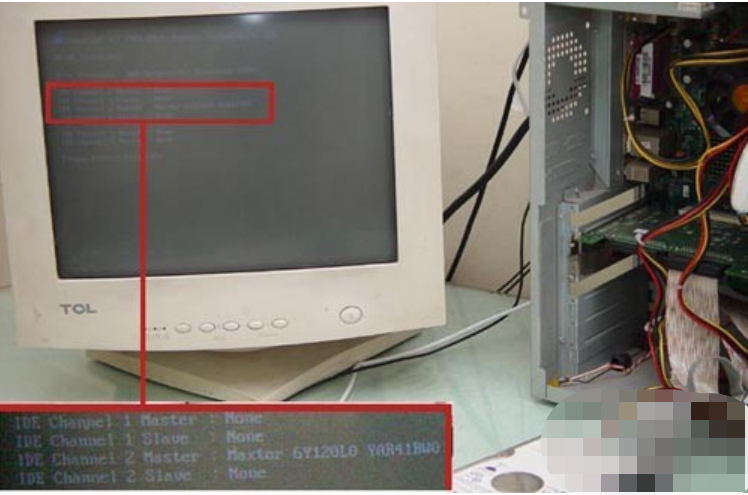
方法二:软件修复硬盘数据方法
步骤1、首先下载安装小白数据恢复软件,双击打开,选择深度数据恢复。
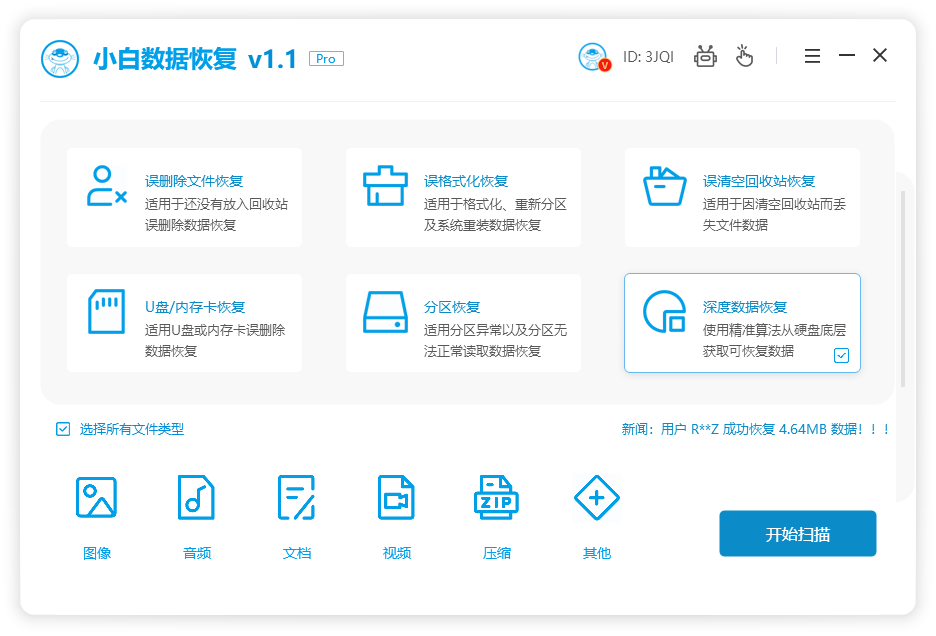
步骤2、点击要恢复的磁盘,点击开始扫描。
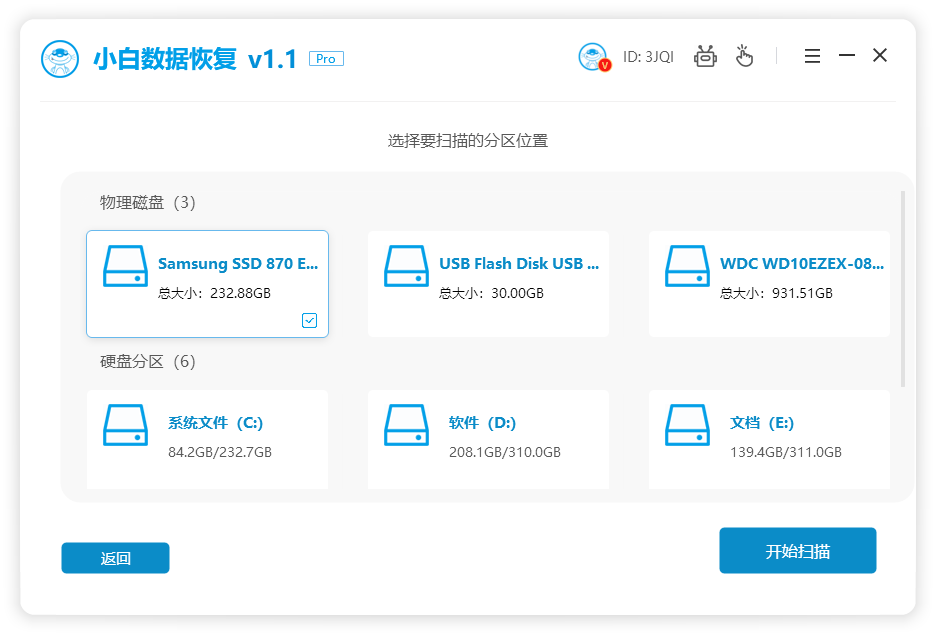
步骤3、选中需要恢复的文件,点击立即恢复。
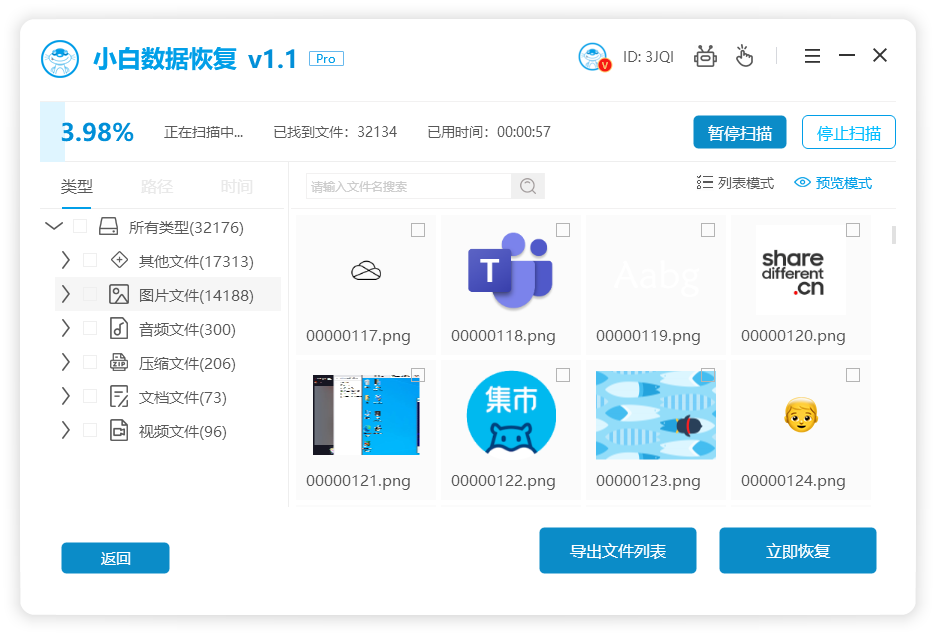
步骤4、选择好文件保存路径后点击确定。
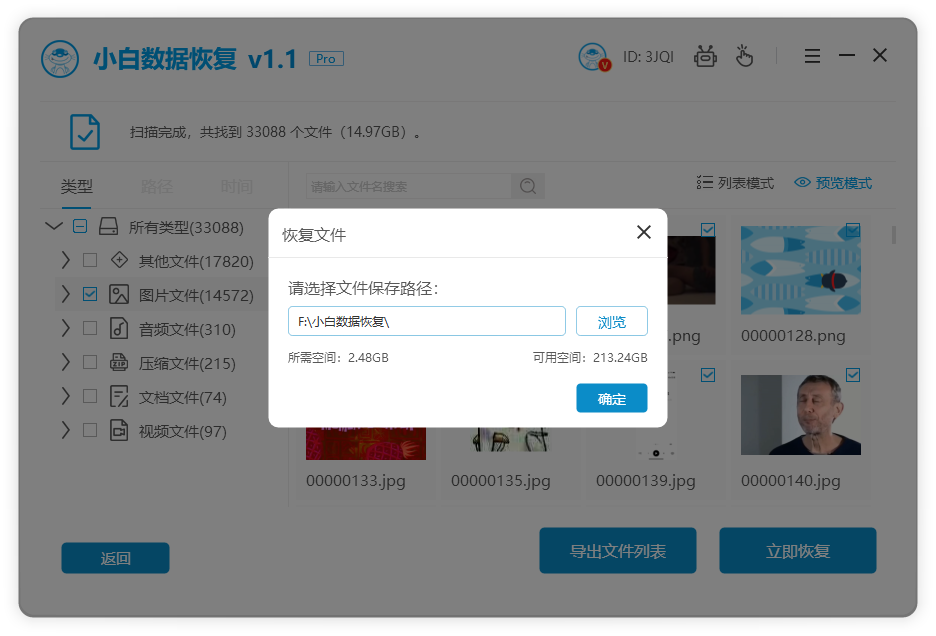
步骤5、等待软件导出被恢复的文件。
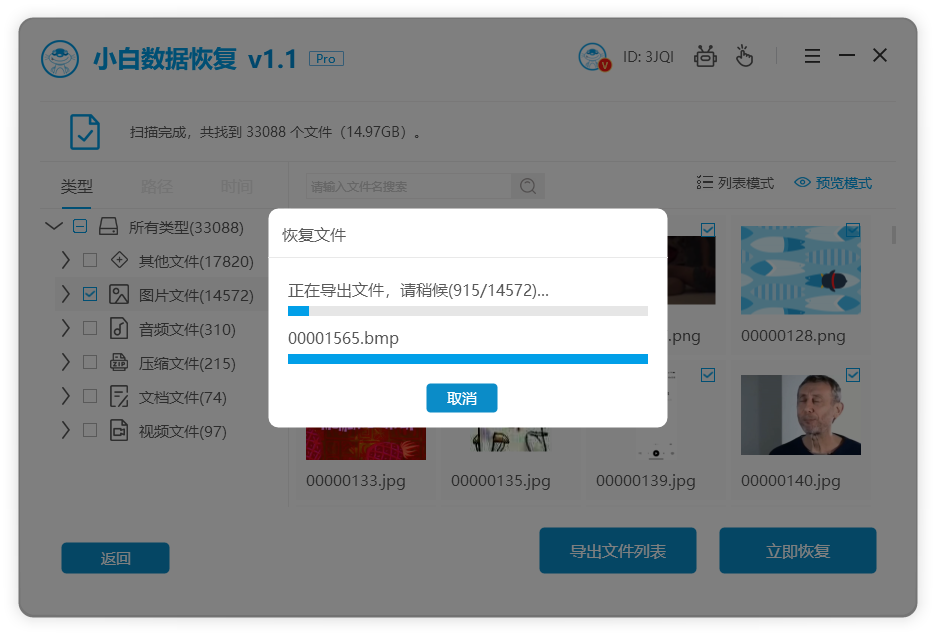
步骤6、提示导出成功,点击确定。
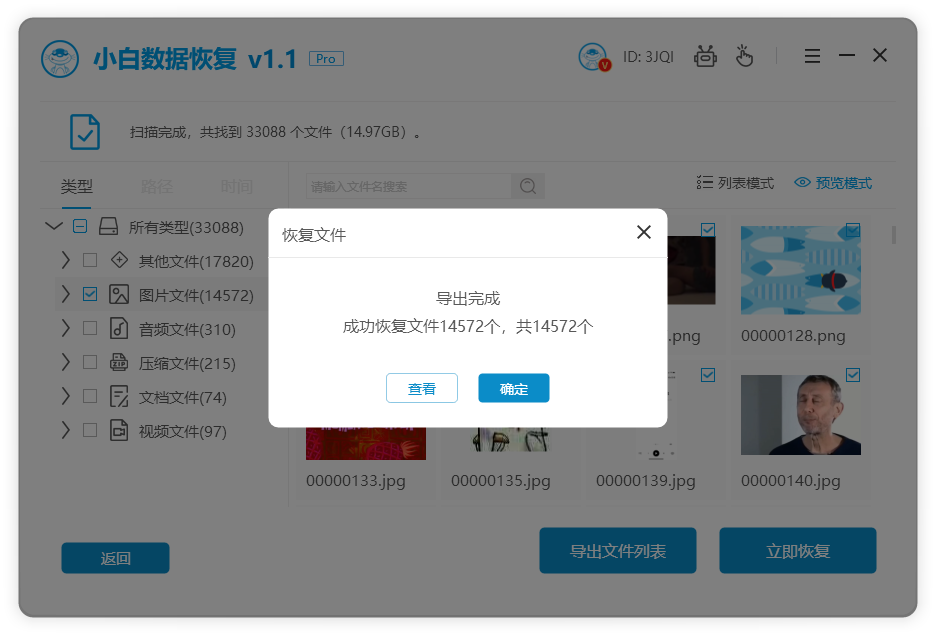
步骤7、查看恢复好的文件。
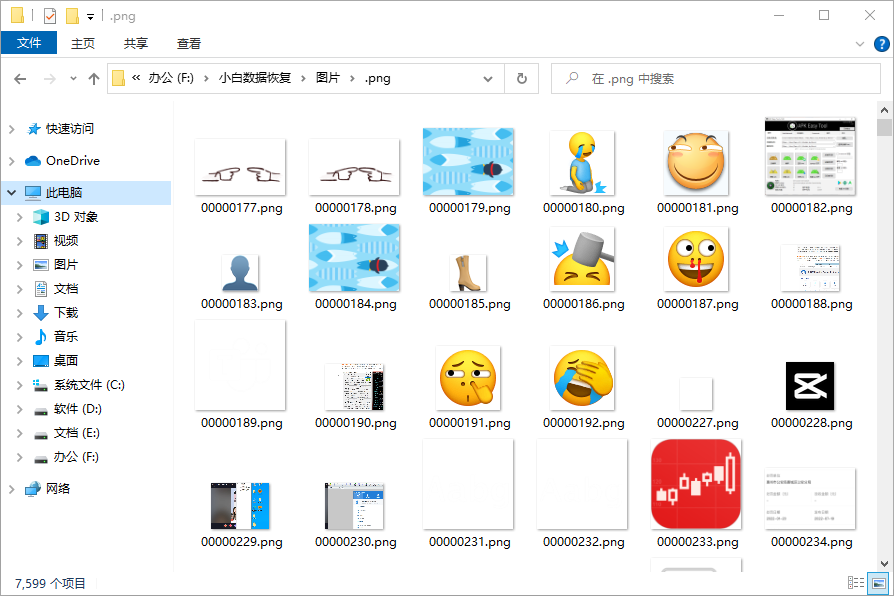
延伸内容:将硬盘数据转移到另一个硬盘的的方法
步骤1、打开傲梅分区助手,在主界面左侧上方向导处单击“所有工具”>“应用迁移”。
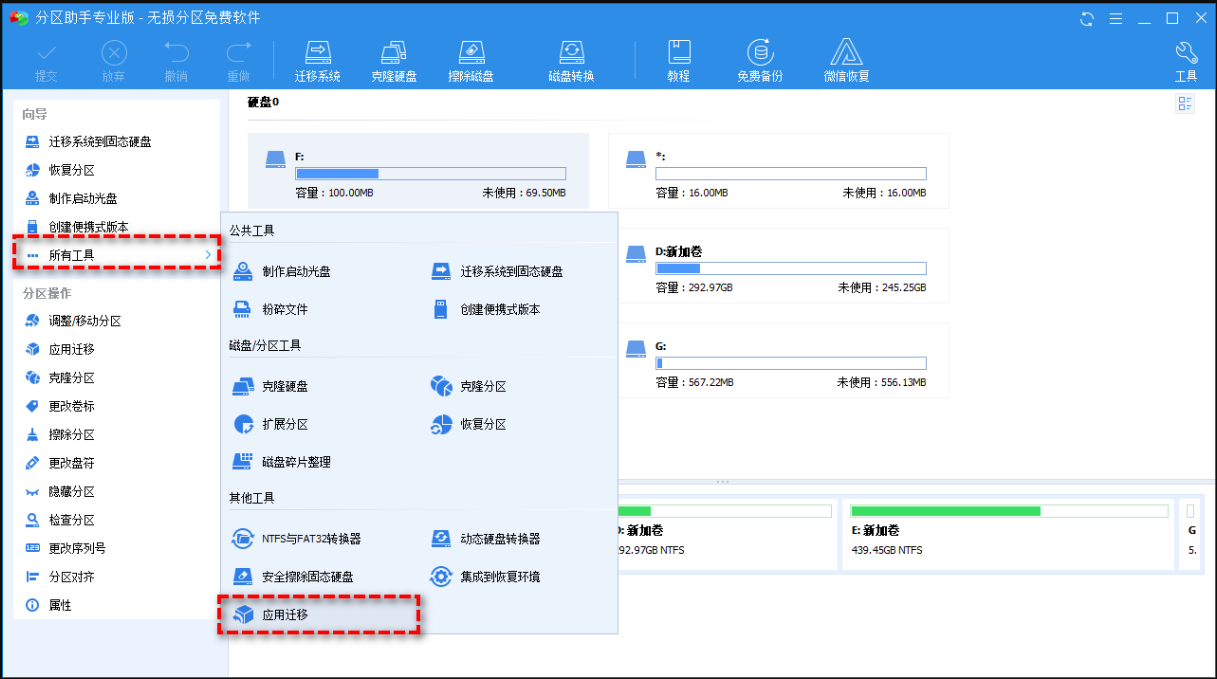
步骤2、在弹窗提示页面中单击“下一步”以继续。
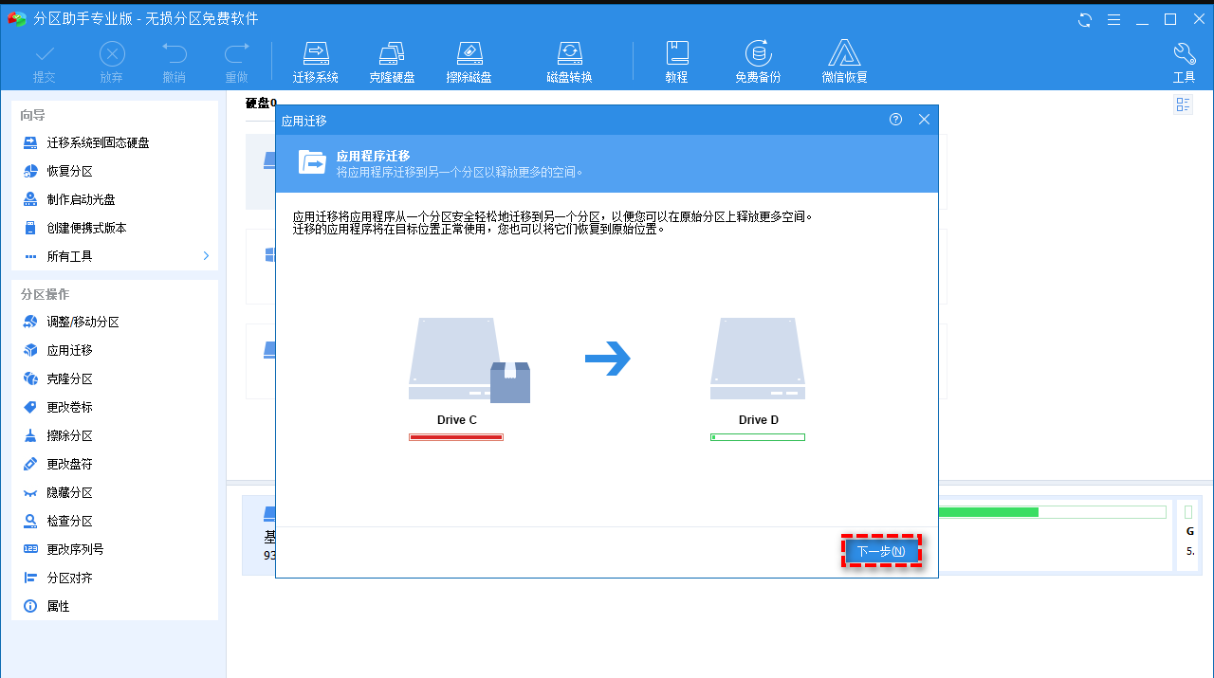
步骤3、选择您想要迁移的应用所在的磁盘,比如C盘驱动器(在这里您还可以看到所选驱动器中可迁移的应用数量以及可以腾出的空间),然后单击“下一步”。
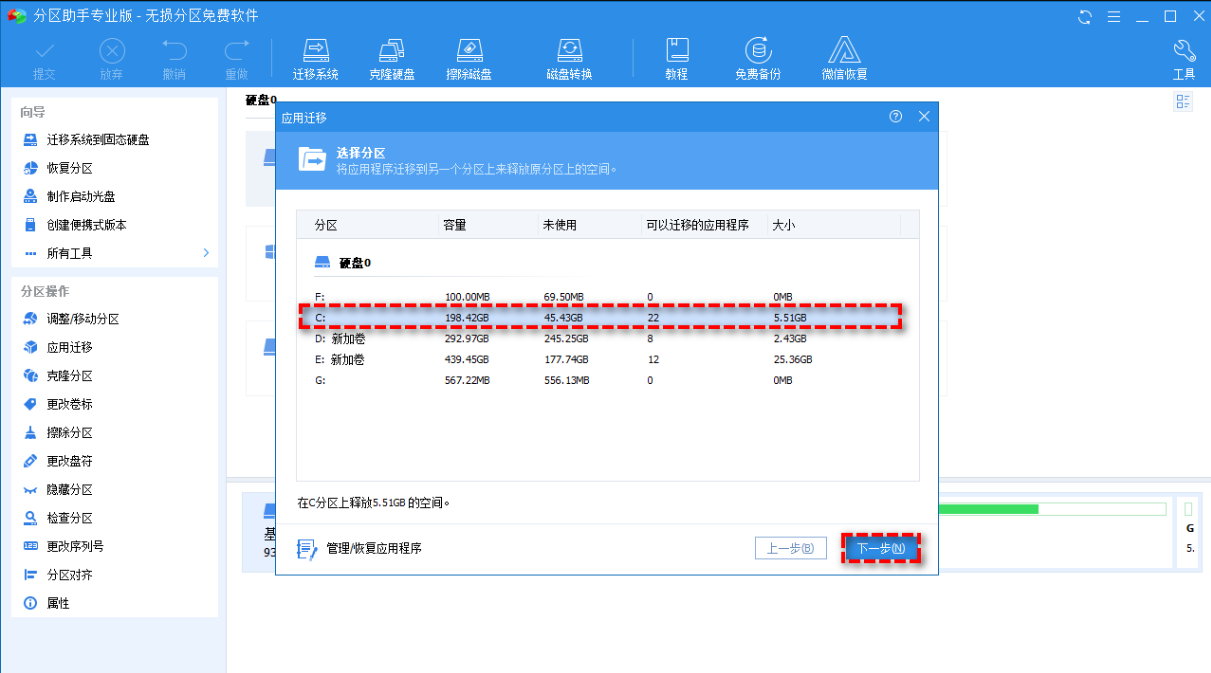
步骤4、 在扫描出来的应用程序列表中选择您想要迁移的应用程序,然后在下方长条框中选择您想将其迁移到的目标驱动器,然后单击“迁移”。
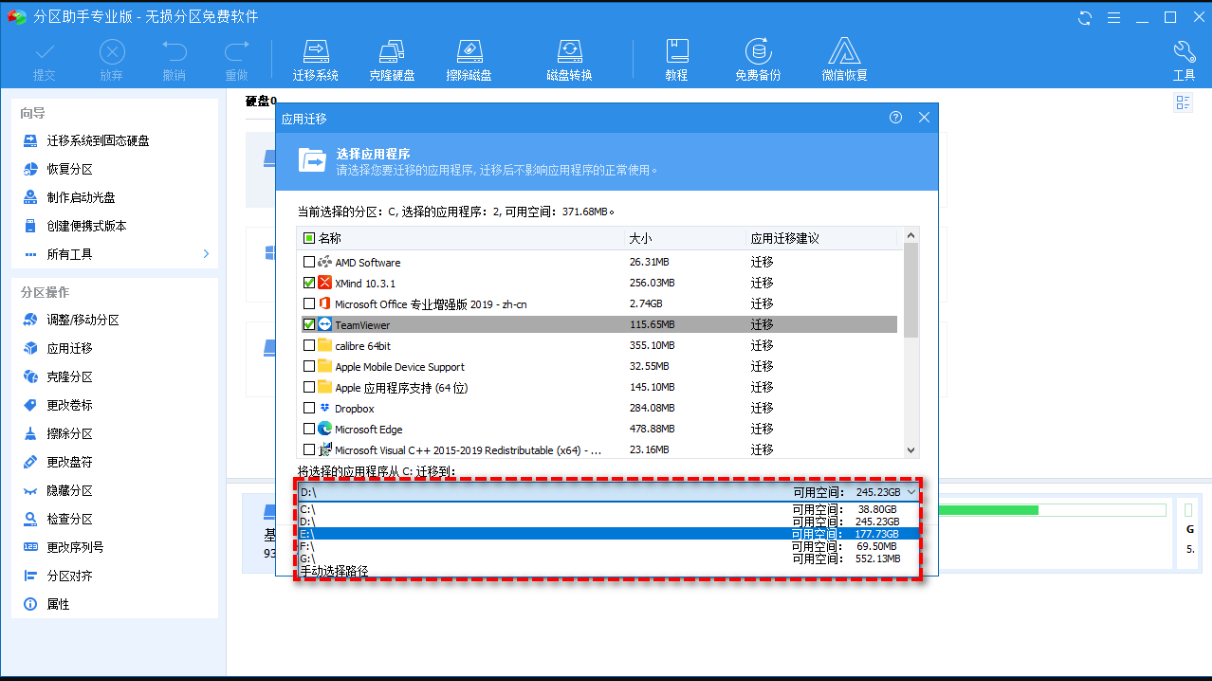
步骤5、在弹窗提示中单击“确定”即可开始执行应用迁移任务。
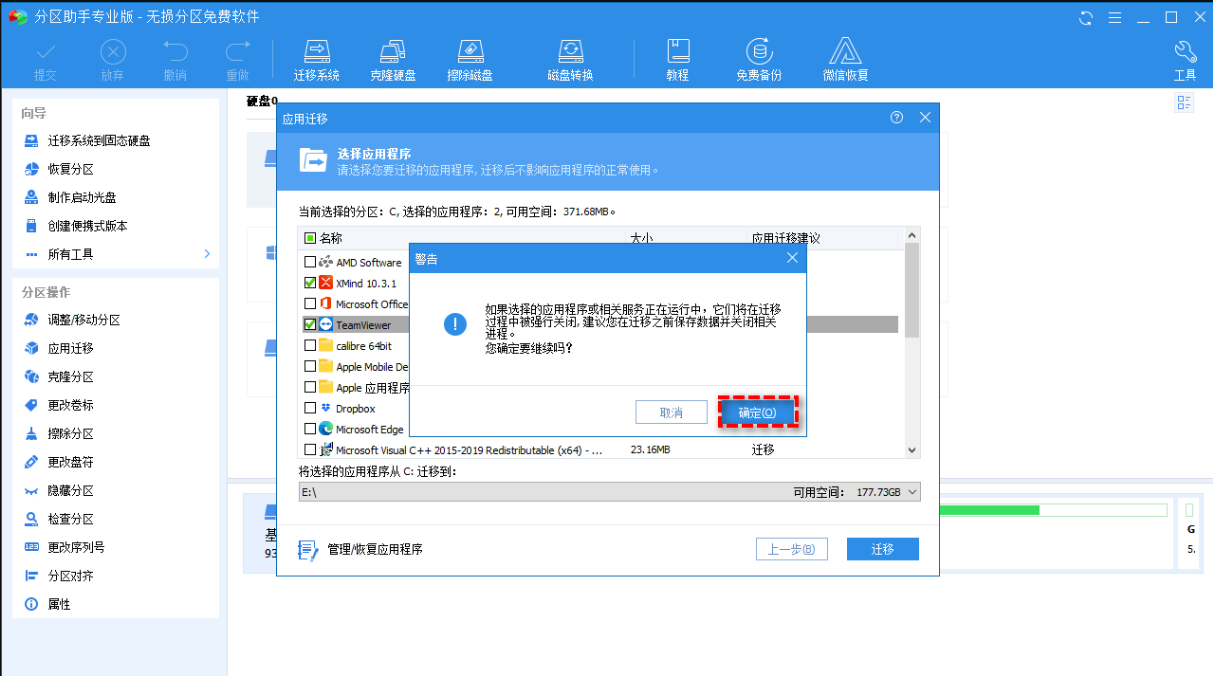
步骤6、等待进度条涨满之后,您可以在下方查看迁移应用任务的具体详细信息,然后单击“完成”以退出。
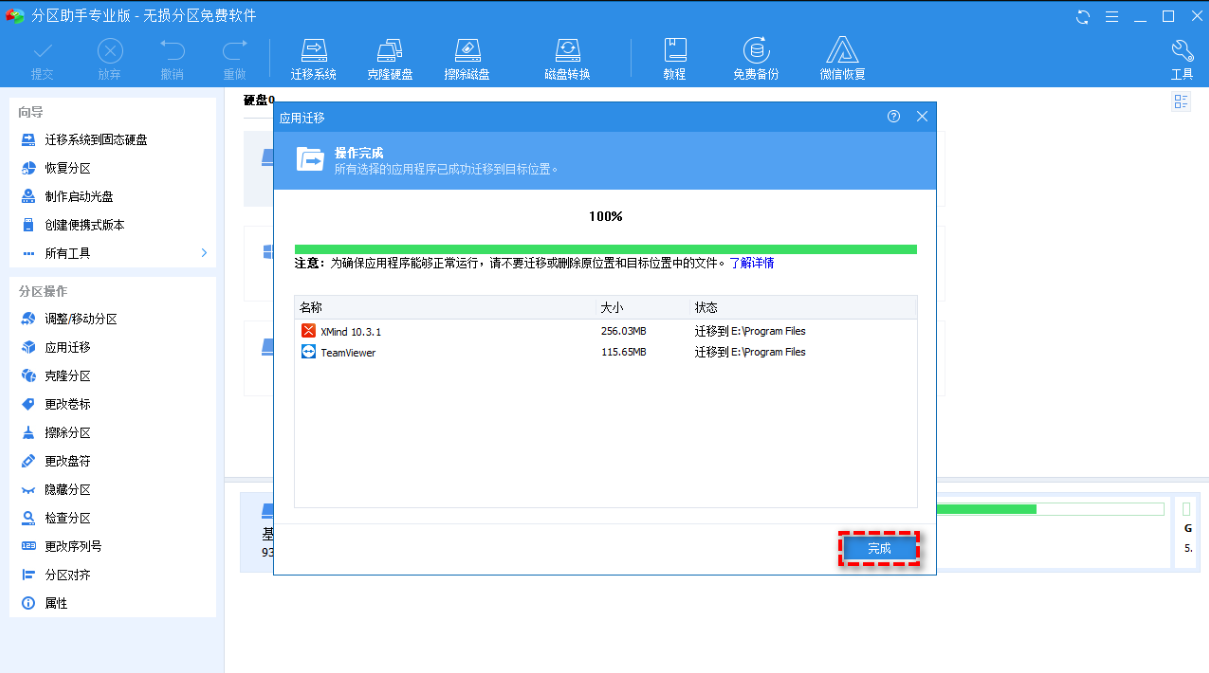
总结:
以上就是小编整理分享的硬盘开盘数据恢复教程,不清楚的朋友可以参考以上方法与步骤进行操作即可,希望可以帮助到大家。
硬盘开盘数据恢复,硬盘开盘数据恢复教程,如何进行硬盘开盘数据恢复






